文章目錄
![]() 編輯人員資料
編輯人員資料
![]() 評論及獎項
評論及獎項
如何修復毀損的 PNG/JPEG 檔案
當照片毀損時,您可能會看到它顯示改變的顏色、灰色區域,或者變得完全無法顯示。當您嘗試使用照片編輯程式開啟它時,系統會提示您該程式無法開啟該檔案。通常,您的 PNG 或 JPEG 檔案可能會在以下情況下毀損:
- 寫入或讀取資料時發生錯誤
- 您不允許系統完成照片上的任務
- 您的電腦電源供應不穩定
- 儲存媒體會造成資料儲存的完整性下降
如果您的照片檔案已毀損,請不要擔心。您可以按照以下方法修復 PNG、JPEG 和其他照片格式:
方法 1. 使用 EaseUS Photo Repair 修復毀損的照片
我們將介紹最好的照片修復軟體- EaseUS Fixo Photo Repair ,這是恢復毀損的照片的最快方法。利用這個 png/jpeg 修復工具,您可以盡快修復毀損的照片。
要修復毀損的照片檔案:
步驟1:啟動EaseUS資料救援軟體。選擇包含損毀照片檔案的硬碟,然後點擊「掃描」。

步驟2:選擇「圖片」以尋找損毀的照片,這些照片可以是多種格式,JPEG、JPG、PNG、BMP等。或者,您可以點擊右上角的「搜尋檔案或資料夾」來尋找檔案。

步驟3:點兩下損毀的圖片以修復和預覽檔案。然後,點擊「恢復」將圖片儲存到其他位置。
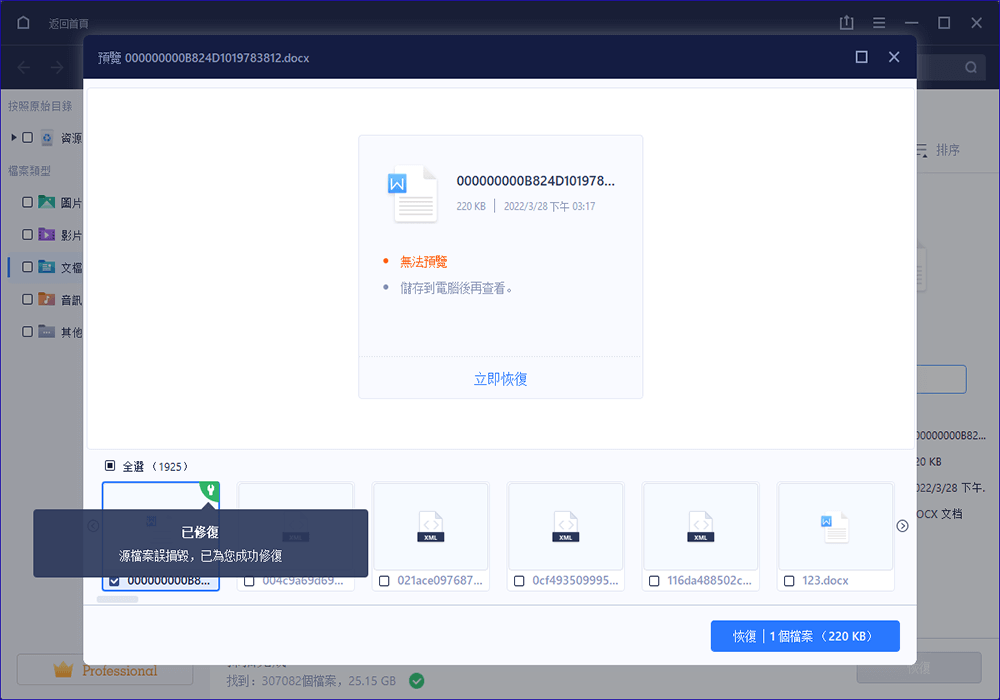
方法 2. 在線修復毀損的 PNG/JPEG 檔案
如果下載此類 png 修復程式不是您的首選,您可以使用在線照片修復工具修復 PNG、JPEG 或其他格式的照片。這裡有兩個在線修復照片的在線網站。
選項 1. 使用 OfficeRecovery 修復毀損的照片
這個付費工具將幫助您在線修復毀損的照片檔案,包括 PNG、JPEG、TIFF、BMP 和 RAW 檔案。
步驟1. 在電腦上訪問https://online.officerecovery.com/pixrecovery/ 。
步驟2. 點選“選擇檔案”,然後選擇毀損的照片。
步驟3. 點選“安全上傳和修復”開始恢復您的照片。
步驟4. 完成後,點選“取得修復的檔案”。然後您需要購買該工具才能獲得完整的結果。

選項 2. 使用 EZGIF 在線修復毀損的 GIF 檔案
如果毀損的照片是 GIF 檔案,您可以從 ezgif.com 修復照片。
步驟1. 在電腦上瀏覽 https://ezgif.com/repair 。
步驟2. 點選“選擇檔案”並選擇毀損的 GIF。然後點選“上傳”
步驟3. 在新頁面中,選擇修復方法,然後點選“提交”。
步驟4. 修復過程結束後,點選“儲存”修復後的 GIF 檔案下載到您的電腦。

您是否已瞭解如何免費在線恢復毀損的照片的詳細訊息?如果上述兩種方法都不起作用,您可以嘗試以下方法來修復毀損的 png 檔案。方法3 和 方法4 雖然不如前一種效果好,但是可以嘗試一下。
方法 3. 使用另一個照片編輯程式開啟 PNG/JPEG 檔案
有時,當您無法開啟照片檔案時,並不一定意味著您的照片已毀損。這可能是由於您的檔案格式和照片編輯程式之間不兼容造成的。因此,請嘗試使用其他軟體開啟 PNG 或 JPEG 檔案。這是一個簡單的解決方案,您可以先嘗試一下,沒有任何麻煩。
方法 4. 將照片轉換為其他格式
同樣,您也可以將照片從 PNG/JPEG 轉換為其他常見照片格式來修復它們。您可以使用許多在線照片轉換器。您可以搜索並應用您喜歡的修復毀損的照片。在這裡,我建議您嘗試備份毀損的 PNG 或 JPEG 檔案,然後嘗試轉換這些備份檔案。
如何復原失去的照片
除了照片毀損之外,另一個常見與照片相關的問題是照片檔案遺失。您可能會意外刪除電腦、相機、Android 手機、USB 隨身碟、記憶卡和其他裝置中的照片。或者格式化包含照片的裝置。照片遺失的常見因素有:
- 刪除:不小心刪除電腦、SD記憶卡、USB 隨身碟或相機記憶卡...
- Shift+Delete:該指令通常在電腦中用於永久刪除檔案或資料
- 清空資源回收筒:當您刪除某些檔案並清空資源回收筒時,它將永久刪除這些物件
- 格式化:有意或無意的格式化會刪除儲存裝置上的所有現有檔案
- 病毒攻擊:未知病毒攻擊可能會導致裝置、電腦甚至平板電腦出現嚴重的資料遺失問題
- 系統崩潰:意外的系統崩潰或檔案系統錯誤可能會導致您的電腦或儲存裝置上的資料遺失
就像有多種方法可以修復毀損的照片一樣,也有一些解決方案可以從電腦或外接儲存裝置復原遺失的照片:
方法 1. 使用免費資料復原軟體復原映像檔案
使用免費的資料復原軟體 - EaseUS Data Recovery Wizard,您可以從電腦硬碟或外接儲存裝置復原照片,包括 PNG、JPEG、GIF 等。它支持刪除檔案復原、格式化資料復原、 RAW檔案復原、病毒攻擊復原以及其他棘手的資料復原情況。
要恢復遺失的照片,您可以觀看視頻指南:
步驟1. 將裝置連接。
要從外接儲存裝置恢復資料,需要將裝置與電腦連接,EaseUS Data Recovery Wizard會偵測到所有內外接硬碟/裝置(如SD卡)。所以,如果資料在Android手機或數位相機上,拿出來並用讀卡機連接到電腦上。
步驟2. 掃描丟失照片。
在「外置設備」下,可以很容易地找到剛剛連接的SD卡。點擊掃描按鈕。
接著,開始掃描過程。「已刪除的檔案」的結果很快就會顯示。
步驟3. 預覽照片並恢復
掃描結束後,您可以使用篩選功能只查看掃描結果中的圖片檔案,選擇「圖像」。選擇想要的照片並點擊恢復按鈕。不要將恢復後照片保存到SD卡,請保存到另一個新位置。
方法 2. 復原刪除資源回收筒檔案
此方法適用於那些碰巧從電腦硬碟驅動器中刪除了重要照片檔案但尚未清理或清空資源回收筒的用戶。這裡可以直接取消刪除資源回收筒來恢復鏡像檔案。
步驟 1. 點選開啟桌面上的“資源回收筒”。
步驟 2. 找到並選擇您需要復原的檔案或檔案夾。
步驟 3. 右鍵點選或雙擊所選內容並選擇“復原”。
步驟 4. 資源回收筒會將已刪除的檔案復原到其原始位置。

最重要
無論您的照片毀損還是遺失,都應該提醒您資料備份的重要性。如果您備份了照片,當這些照片毀損或遺失時,您可以直接復原這些照片,這將節省您大量的時間。但是,如果您沒有可用的備份檔案,您可以使用在線照片修復工具或照片復原軟體來恢復您的照片,無論是 PNG、JPEG、GIF 或其他照片格式。
這篇文章有幫到您嗎?
相關文章
-
![author icon]() Gina 2025年03月26日
Gina 2025年03月26日
-
![author icon]() Agnes 2025年12月31日
Agnes 2025年12月31日
-
![author icon]() Gina 2025年03月26日
Gina 2025年03月26日
-
![author icon]() Agnes 2025年06月09日
Agnes 2025年06月09日
